Guida all'integrazione per il plugin SMS Zapier
Questa guida all'integrazione mostra come collegare smsmode© alla vostra applicazione con riferimento a Zapier. SMS Questo tutorial passo-passo vi farà perdere meno di 10 minuti per integrare l'invio automatico di file .
Per informazioni generali sull'utilizzo di Zapier, consultare la scheda prodotto di scheda prodotto di Zapier qui.
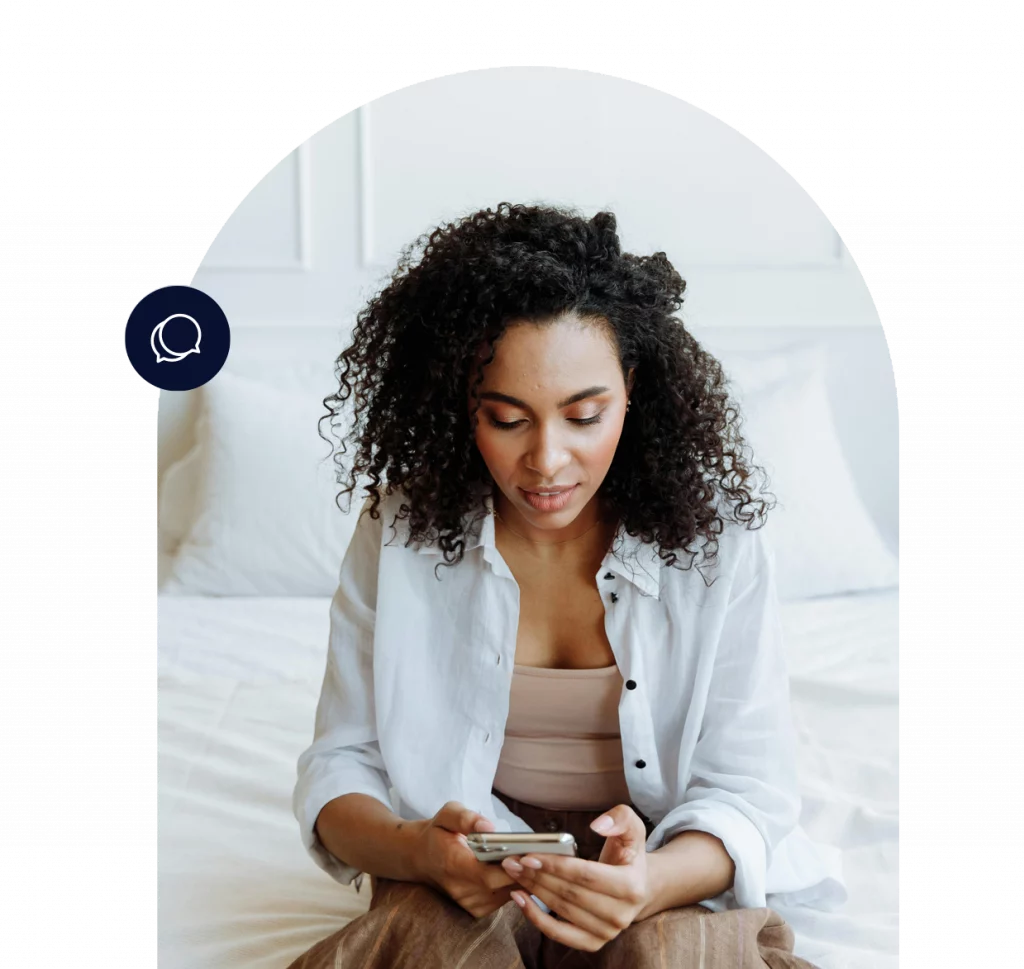
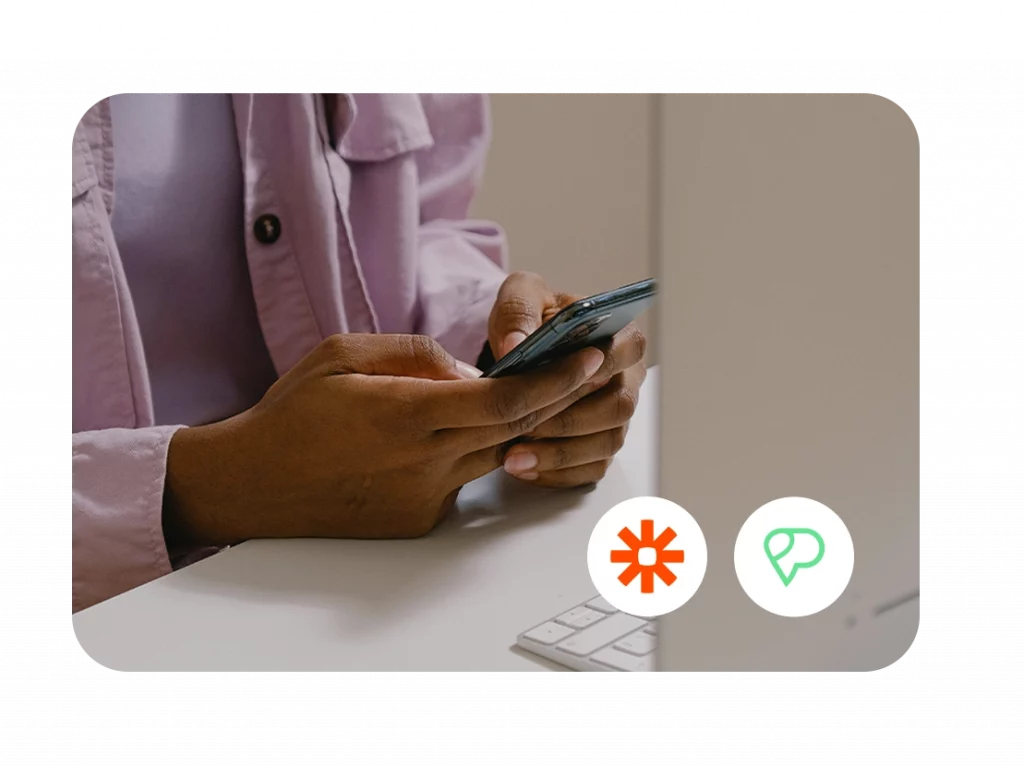
La soluzione Zapier
Il servizio di connessione alle applicazioni Zapier consente di numerose opportunità di combinazione tra le circa 1.000 applicazioni attualmente disponibili sulla piattaforma e smsmode©. Solo i prerequisiti : avere un account Zapier e un account smsmode©.
Nella seguente guida vi illustreremo i vari passaggi per creare il vostro primo "Zap", cioè l'invio automatico di un SMS utilizzando il nostro servizio smsmode.©in risposta a un'attivazione da parte di un altro sistema.
Per poter creare zaps con la nostra piattaforma e automatizzare l'invio di SMS, è necessario disporre di un account cliente smsmode©. La creazione di questo account cliente è gratuita e senza impegno.
Per collegare smsmode© a Zapier, è necessaria una chiave API.
Vai al sito Parametri > Chiavi di accesso API.
Fare clic sul pulsante "Generate API access key " e salvare la serie di caratteri generati.
Fase 1:
Creare un account smsmode©
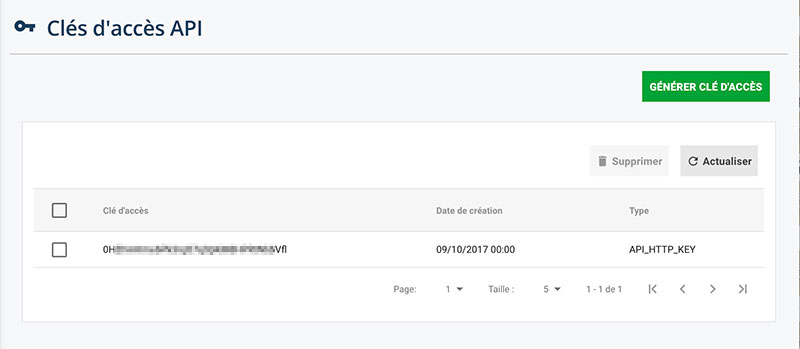
Passo 2:
Creare un account Zapier
È necessario registrarsi e accedere a Zapier su questa pagina di registrazione.
Le prime 100 azioni sono gratuite.
Passo 3:
Creare il primo Zap
Per creare il vostro primo Zap, fate clic sul pulsante:
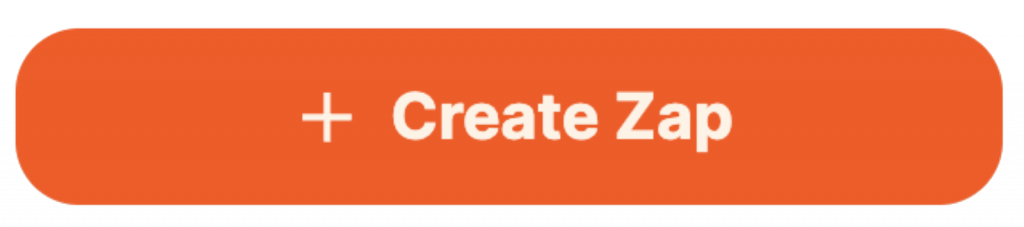
Definire l'innesco
Selezionare l'applicazione a cui ci si vuole collegare smsmode©Nel nostro caso, Google Calendar.
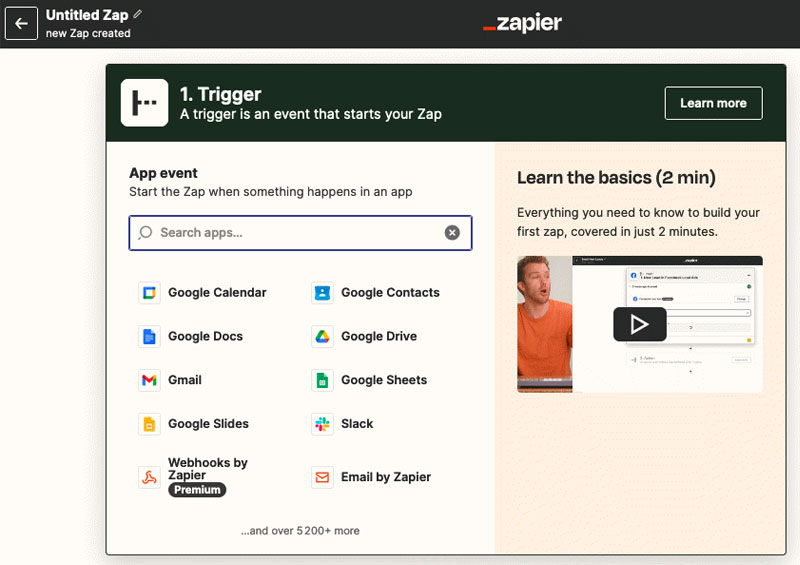
Scegliere l'evento che deve attivare l'azione di invio dei SMS (nel nostro esempio, abbiamo selezionato "Inizio evento"). Quindi fare clic su Continua.
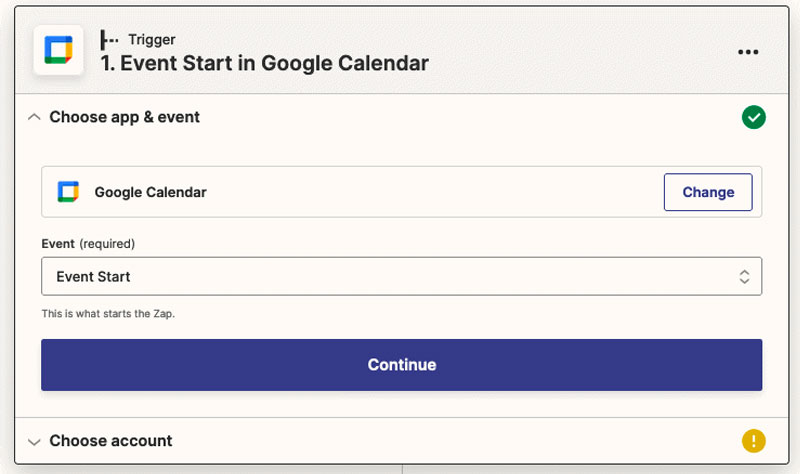
Seguire le istruzioni per la connessione all'applicazione di attivazione e impostare le opzioni di attivazione (facoltative, a seconda dell'applicazione). Nel caso di Google Calendarè possibile scegliere quali tipi di eventi attivano l'azione e regolare l'ora di attivazione.
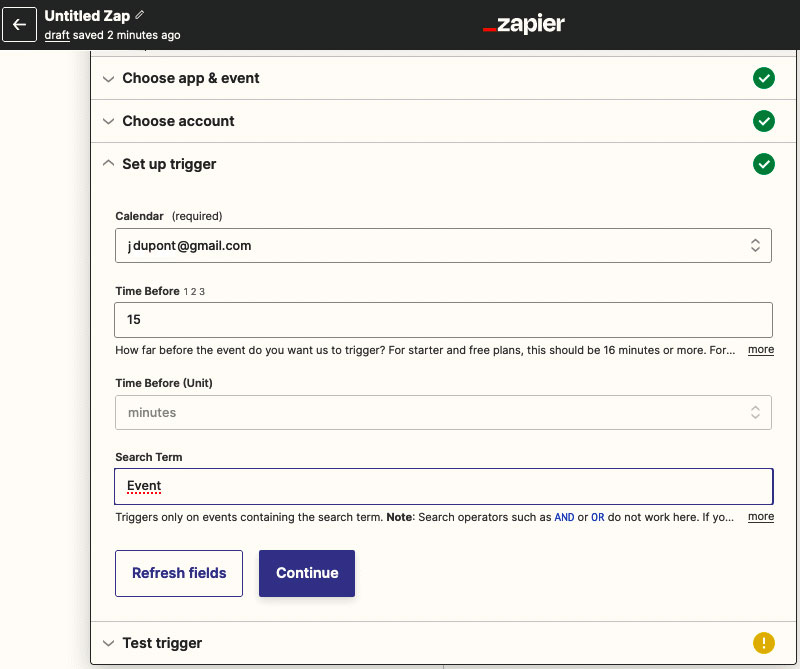
È quindi possibile testare l'innesco.
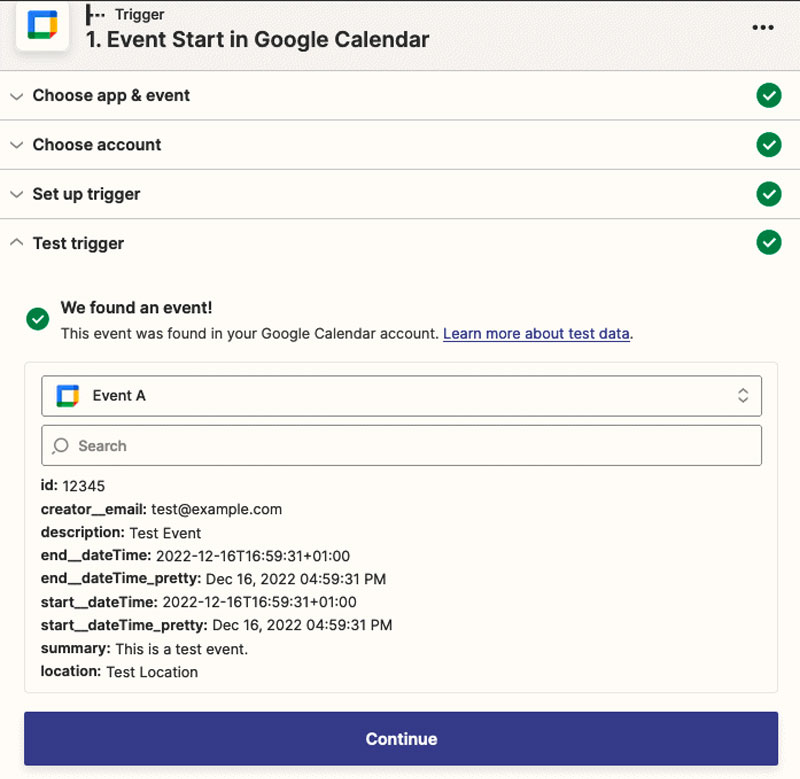
Congratulazioni! Il trigger è impostato correttamente.
Il passo successivo è la configurazione dell'azione, nel nostro caso invio SMS via smsmode©.
Scegliere la smsmode© come applicazione "azione
Selezionate la nostra applicazione effettuando una ricerca. Premere"continua" per confermare questo passaggio.
Scegliere l'azione per inviare un SMS selezionando"Invia messaggio". Fare clic su"Continua".
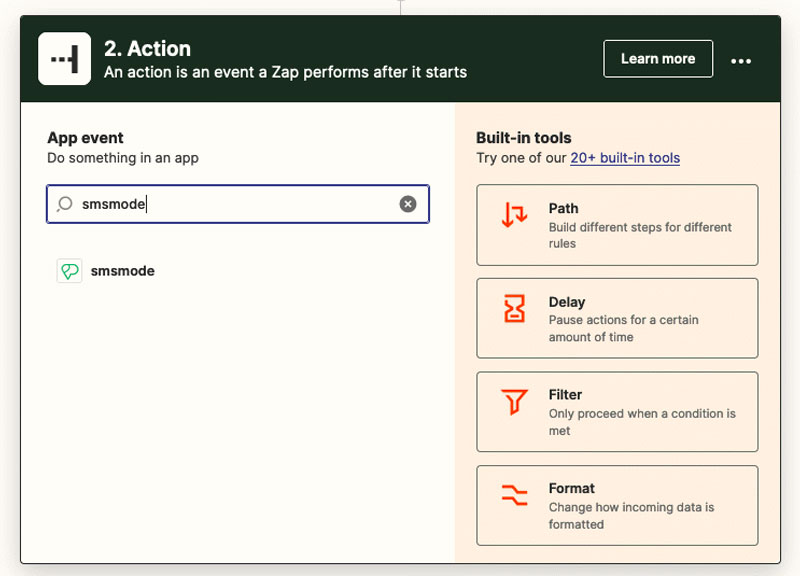
Accedere alla configurazione dell'account smsmode© selezionando"smsmode© FirstTest", quindi selezionare"Connetti un nuovo account".
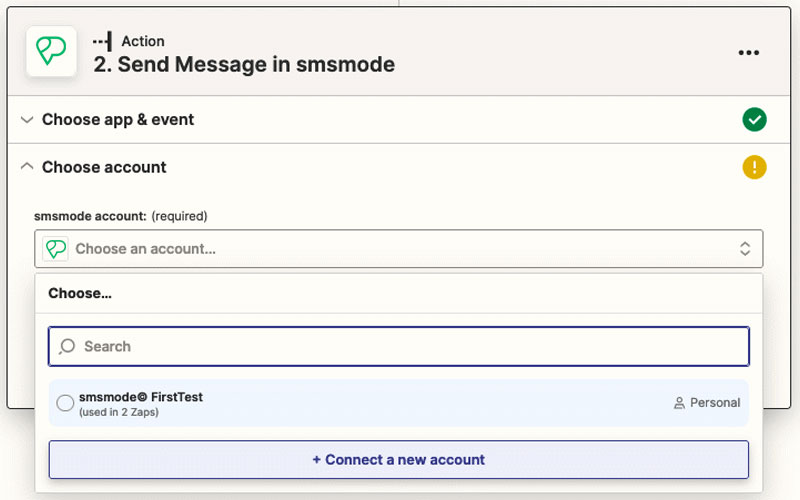
Collegare il proprio account smsmode© all'applicazione Zapier con la stringa "Chiave di accesso API"precedentemente creato sul vostro account cliente smsmode".© (vedi punto 1). Il collegamento viene testato.
Una volta completato questo passaggio, fare clic su " Sì, continua ".
RICORDARE ApiKey smsmode© si può accedere all'url : https://ui.smsmode.com/settings/keys
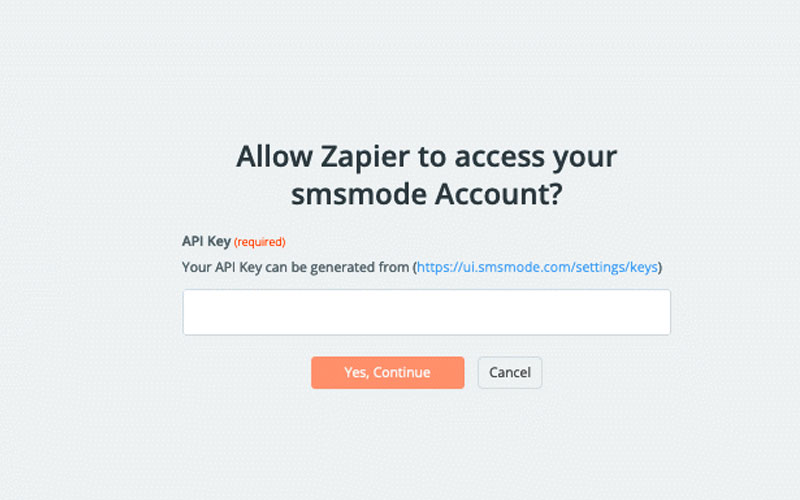
Impostare il contenuto del messaggio SMS. Nei campi (vedere l'elenco e l'immagine qui sotto) è possibile inserire testo manuale e/o variabili parametri di invio variabili. Sono disponibili i seguenti campi:
- Messaggio (obbligatorio)
Definire il corpo dell'SMS che si desidera inviare.
È possibile personalizzare il messaggio facendo clic sull'icona a destra e definendo un campo, ad esempio: Ciao [nome].
NOTA BENE: se il messaggio supera i 150 caratteri, verranno detratti 2 crediti per ogni messaggio inviato. SMS lunghi) !
- Elenco dei numeri
Impostare il numero di telefono del destinatario dei messaggi. Fare clic sull'icona a destra per collegare il numero di telefono al cliente che ha attivato il trigger.
- Nome del gruppo
Inserire il nome di un gruppo precedentemente creato nell'account cliente. smsmode©contenente i numeri di destinazione.
- Data di invio
- Mittente (SenderID)
Impostare il trasmettitore personalizzato da visualizzare al posto del codice breve predefinito.
ATTENZIONE: questo trasmettitore personalizzato deve contenere un massimo di 11 caratteri, senza caratteri speciali o spazi!
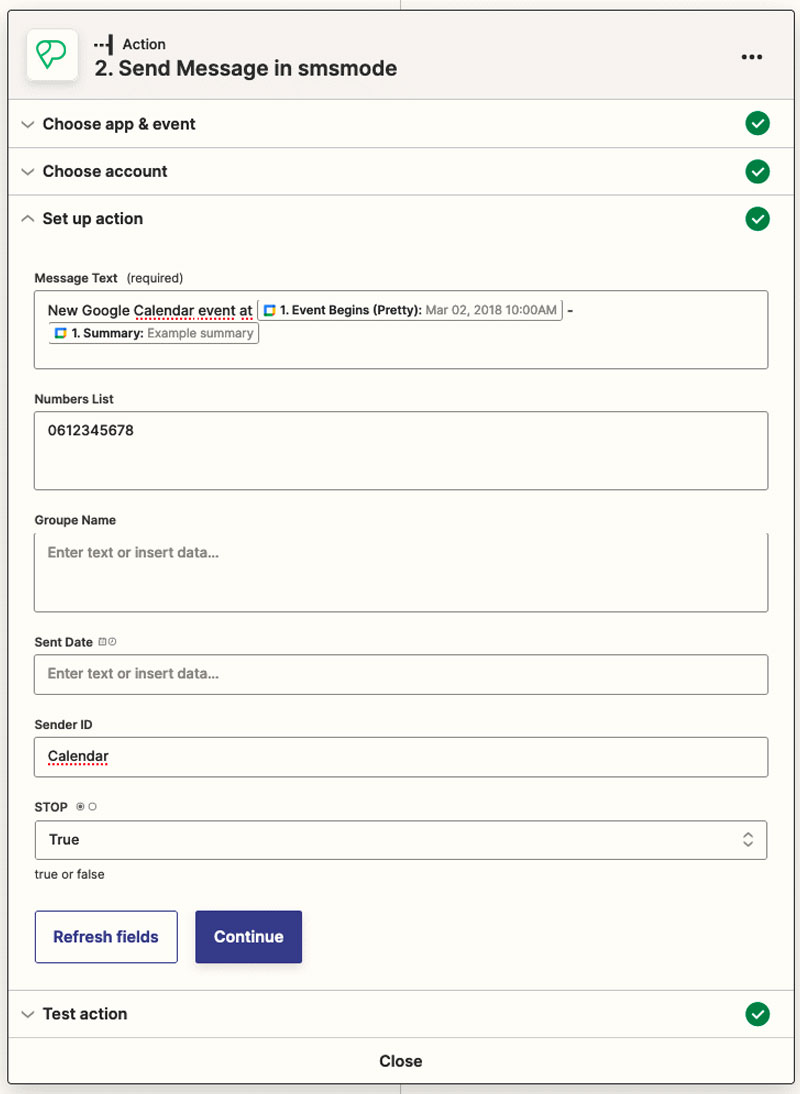
Durante la modifica, è possibile utilizzare gli elementi dinamici legati all'azione.
Ad esempio, nel caso di Google Calendar, sono disponibili i seguenti elementi:
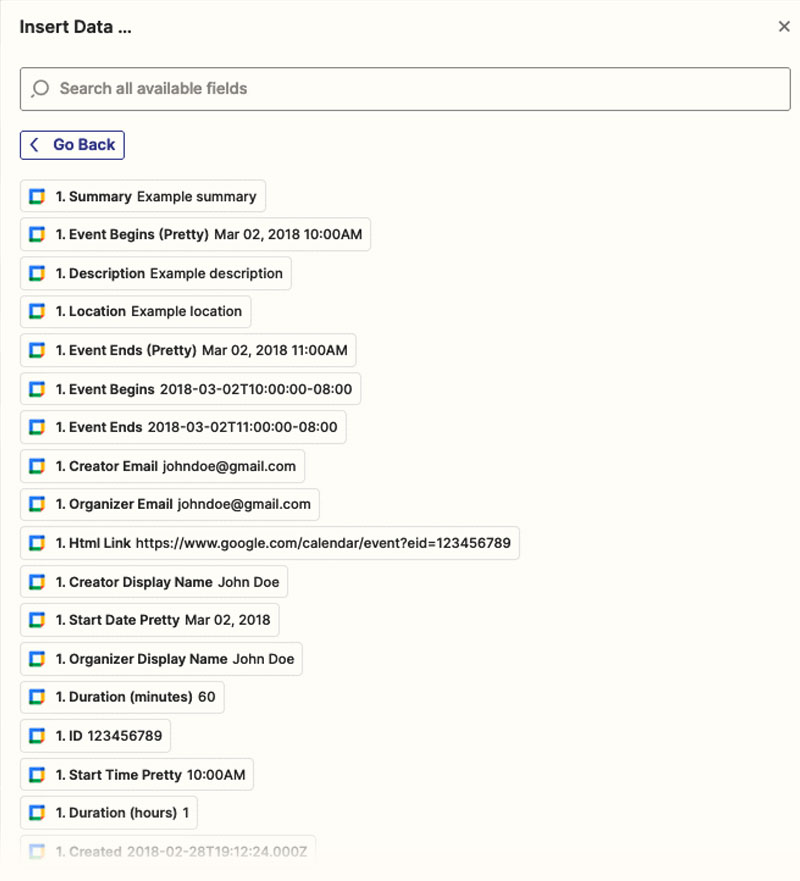
Testate l'azione"Invia messaggio" appena impostata.
Confermate con"Pubblica e attiva".
Completate il vostro Zap assegnandogli un nome e attivandolo (pulsante On/Off).

Congratulazioni!
Il vostro Zap è ora operativo e, per ogni evento del calendario, riceverete un SMS 15 minuti prima della data (se avete configurato il trigger in questo modo).
Si noti che è possibile disattivare l'attivazione in qualsiasi momento facendo clic sull'interruttore "On/Off" nell'elenco Zap.
Opzionale :
Impostazione di Zaps complessi
È possibile creare scenari personalizzati e complessi con Zapier, tra cui:
Creare scenari in più fasi
Così, dopo aver inviato un SMS, è possibile programmare una nuova azione, come l'invio di un'e-mail, l'invio di un secondo SMS o qualsiasi altra azione.
È sufficiente modificare lo Zap e fare clic sul simbolo (+) alla fine dello Zap per aggiungere un'azione.
Impostazione di un filtro tra i due passaggi di Zap
La funzione di filtro consente di decidere se proseguire o meno con le fasi di Zap , in base a vari criteri.
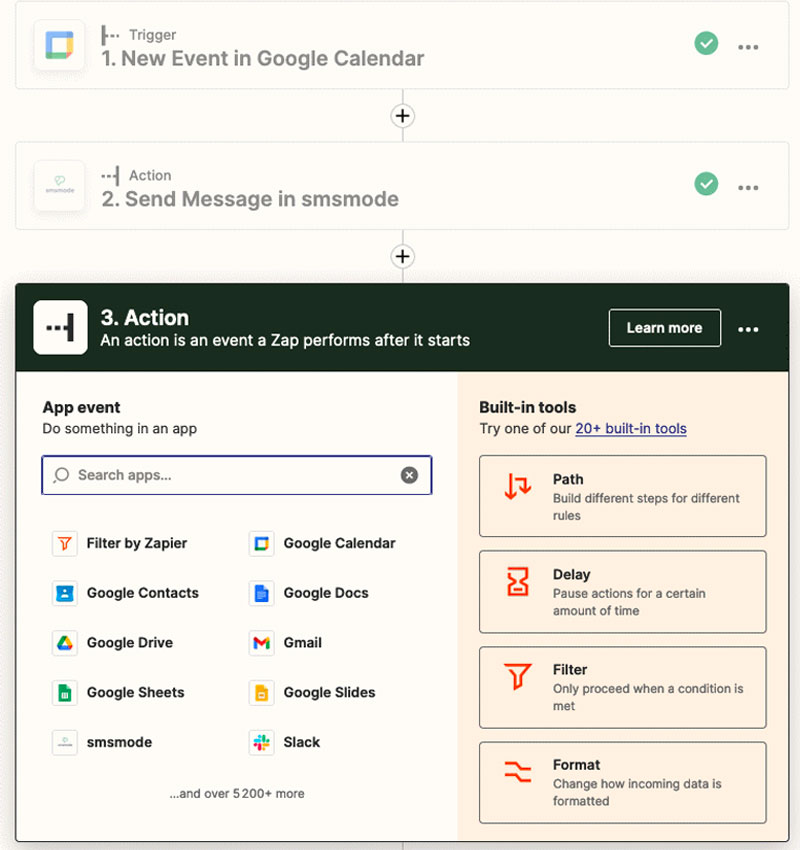
Consente di configurare le condizioni.
Con questa configurazione, ad esempio, lo zap continuerà solo se l'evento del calendario è "Natale".
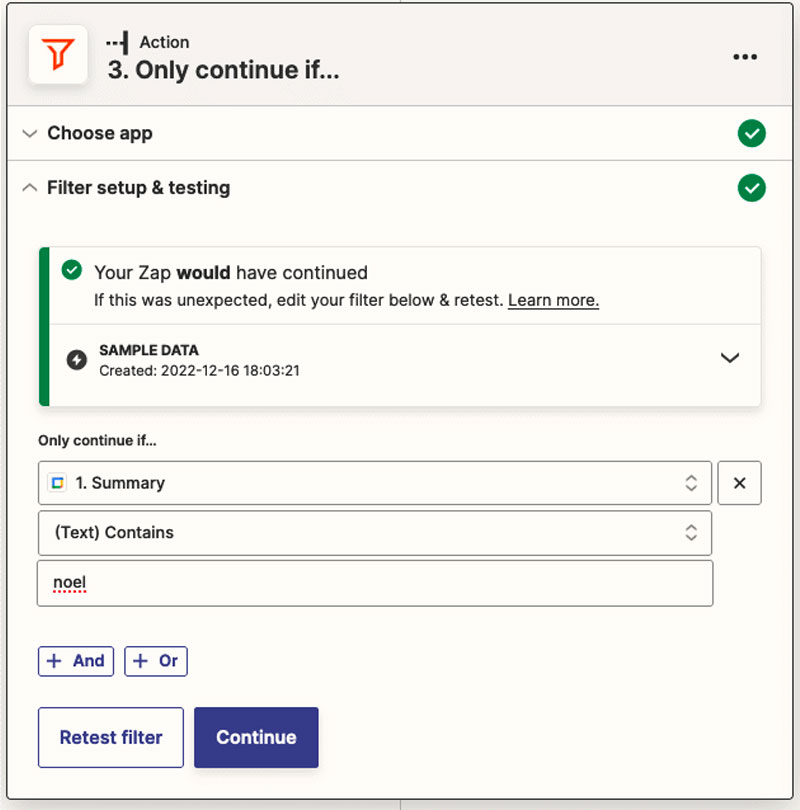
Impostazione di un'azione tra le due fasi di Zap
Questa opzione, che potete scegliere tra una ventina di opzioni offerte da Zapier, vi permetterà di impostare un intervallo di tempo (ritardo) prima che venga eseguita l'azione successiva.
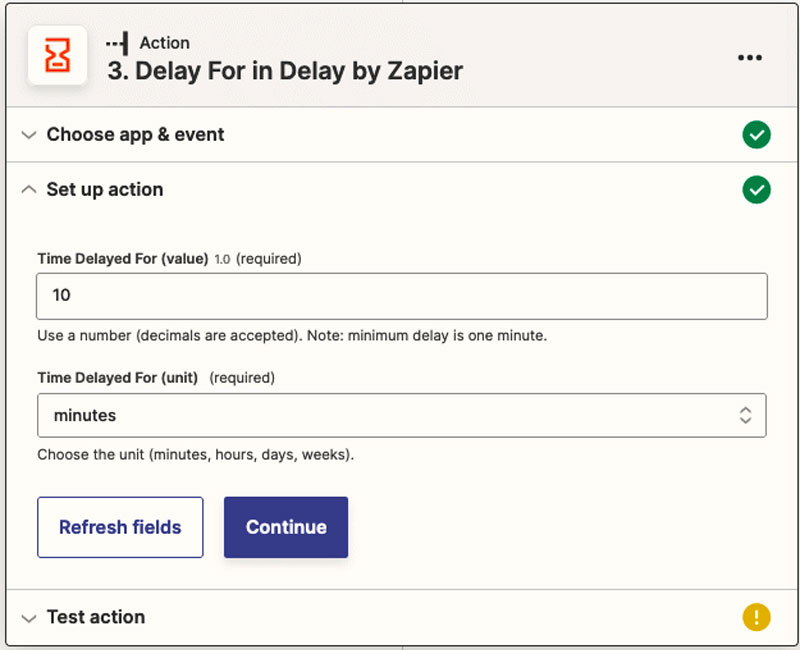
Per scoprire tutte le opzioni offerte da Zapier, fare clic sul link :
L'elenco completo di queste azioni è disponibile qui.
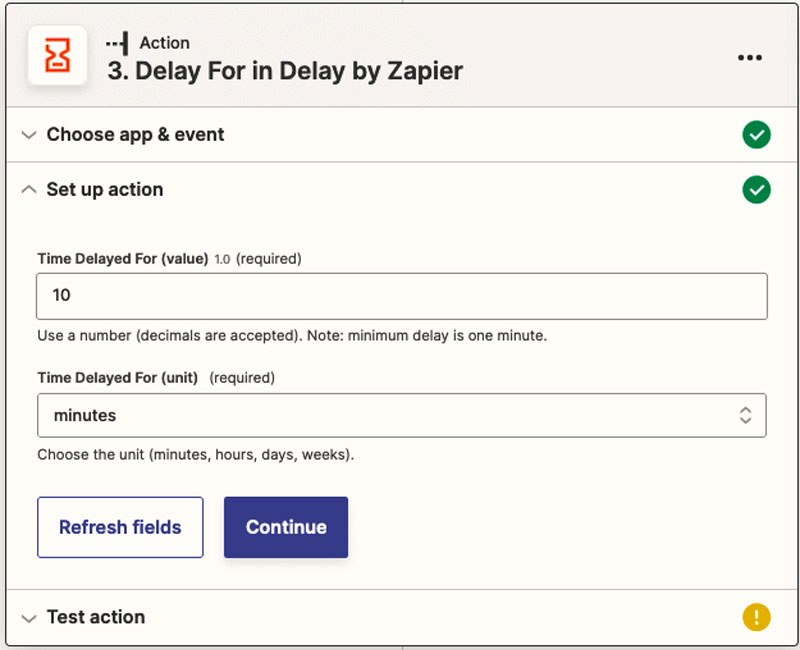
Crea il tuo account gratuito
SMS Provate la nostra piattaforma e ottenete 20 crediti di prova gratuiti, senza alcun obbligo.